Ключ продукта Windows представляет собой 25-значный код, используемый для активации Windows. Он выглядит следующим образом:
- КЛЮЧ ПРОДУКТА: XXXXX-XXXXX-XXXXX-XXXXX-XXXXX
Найдите ключ продукта для Windows 10 или Windows 11
В зависимости от того, как вы получили копию Windows 10 или Windows 11, для ее активации потребуется 25-значный ключ продукта или цифровая лицензия. Цифровая лицензия (называемая цифровым правом в Windows 10 версии 1511) — это метод активации в Windows 10 и Windows 11, который не требует ввода ключа продукта. Если у вас нет одного из этих средств, активацию устройства выполнить не удастся.
Расположение ключа продукта зависит от того, как вы приобрели копию Windows.
Выберите любой из следующих вариантов просмотра дополнительных сведений.
Новый компьютер с Windows
Ключ продукта предварительно установлен на вашем компьютере, указан на его упаковке или сертификате подлинности, прикрепленном к компьютеру. Для получения дополнительных сведений обратитесь к производителю оборудования. Изображения ключей продуктов и наклеек сертификата подлинности см. в статье Как проверить подлинность оборудования.
Как посмотреть ключ Windows 10, 8, 7 Легко и Просто! на компьютере или ноутбуке
Копия Windows 10 или Windows 11 от авторизованного розничного продавца
Ключ продукта указан на наклейке или на карточке внутри коробки, в которой поставляется Windows. Для получения дополнительных сведений обратитесь к розничному продавцу, который продал вам Windows 10 или Windows 11. Как проверить подлинность программного обеспечения.
Цифровая копия Windows 10 или Windows 11 от авторизованного розничного продавца
Найдите ключ продукта в письме с подтверждением, полученном после покупки Windows 10 или Windows 11 в цифровом шкафчике, доступном на веб-сайте розничного продавца.
Цифровая копия с веб-сайта Майкрософт
Ключ продукта будет указан в сообщении электронной почты, которое вы получите для подтверждения покупки вашей цифровой копии Windows. Корпорация Майкрософт хранит записи только тех ключей продуктов, которые были приобретены в интернет-магазине Майкрософт. Чтобы узнать, где вы приобрели свою копию ОС, посетите раздел Журнал заказов. в своей учетной записи Майкрософт.
Бесплатное обновление до Windows 10
Если вы бесплатно обновили ОС Windows 7 или Windows 8.1 до Windows 10, вместо ключа продукта вы должны получить цифровую лицензию.
Приложение Microsoft Store
Если вы приобрели Windows 10 или Windows 11 Pro обновление в приложении Microsoft Store, вы получите цифровую лицензию вместо ключа продукта в письме с подтверждением, отправленном для подтверждения покупки. Этот адрес электронной почты (MSA) будет содержать цифровую лицензию. Вы можете использовать цифровую лицензию для активации.
Дополнительные сведения о цифровых лицензиях и ключах продуктов в Windows 10 и Windows 11 см. в разделе «Методы активации» статьи Активация Windows.
Соглашение корпоративного лицензирования или подписка MSDN
Ключ продукта доступен на веб-портале для вашей программы. Дополнительные сведения см. в разделе Активация корпоративных лицензий для Windows 10.
Поиск ключа продукта для Windows 7 или Windows 8.1
При удалении и переустановке Windows 7 или Windows 8.1 обычно требуется ключ продукта. Как правило, если вы приобрели физическую копию Windows, ключ продукта должен быть указан на наклейке или на карточке внутри упаковки, в которой находилась копия Windows. Если операционная система Windows была предустановлена на компьютере, то ключ продукта должен быть на наклейке, прикрепленной к этому устройству. Если вы потеряли ключ продукта или не можете его найти, обратитесь к производителю. Сведения о том, что ключ продукта является подлинным, см. в статьях Как проверить подлинность программного обеспечения и Как проверить подлинность оборудования.
Связанные ссылки
Подлинность Windows
Сведения о том, является ли ваша копия Windows подлинным программным обеспечением Майкрософт, см. на соответствующей странице.
Загрузка и установка Windows
Дополнительные сведения о Windows 11 скачивания см. в разделе Скачивание Windows 11.
Подробнее о загрузке Windows 10 см. в статье Загрузка Windows 10.
Если для установки или переустановки Windows вам нужен установочный носитель, см. раздел Создание установочного носителя для Windows: вы узнаете, как создать собственный установочный носитель с помощью USB-накопителя или DVD-диска.
Активация Windows
Дополнительные сведения об активации см. в статье Активация Windows.
Если возникает ошибка активации, см. раздел Справка по ошибкам активации Windows.
При переустановке Windows ключ продукта Windows может не потребоваться. Дополнительные сведения см. в разделе Активация в Windows.
Если вы переустановите Windows 10 или Windows 11 из-за проблемы с системной платой или другой проблемы с оборудованием, см. раздел Повторная активация Windows после изменения оборудования.
Другие ключи продуктов
Если вам нужны ключи продуктов для Office, приложений, игр и других программ, см. статью Поиск загрузок и ключей продуктов Майкрософт
Источник: support.microsoft.com
Как найти ключ продукта
Для того, чтобы защитить свою продукцию от нелицензионного копирования, хитрые разработчики придумали обязательный код доступа к началу работы, так называемый в народе «ключ» (или часто встречается слово key – в переводе с английского означает тот же самый ключ). Но на каждого хитреца найдется умник похитрее. Поэтому программисты придумали простой, но действенный способ использования программы, защищенной ключом. О всех законных способах и не очень читайте в этой статье.

Статьи по теме:
- Как найти ключ продукта
- Как получить ключ для игры
- Как узнать ключ для Office 2007
Инструкция
Когда мы приобретаем какой-нибудь лицензионный продукт (будь то программа или игра – не имеет принципиального значения), то, как правило, ключ для активации находится в той же коробочке, что и сам диск. Он может быть напечатан как на обратной стороне обложки, так и на самом диске. В общем, ключ может быть везде, его нужно просто найти. Если вдруг он все таки оказался на диске, то перед тем, как поместить диск в привод, перепишите код либо на отдельную бумажку (это наиболее удобно, так как при установке система может не позволить совершить каких либо посторонних действий).
Это был легальный вариант введения ключа. Теперь стоит рассмотреть нелегальный. Однако сразу же хочу сделать оговорку на то, что подобные способы являются противозаконными и могут расцениваться как пиратство. Следовательно, возможна уголовная или административная ответственность. А теперь перейдем, собственно говоря, к самому делу.
Среди бесконечных файлообменных сетей и торрентов можно найти абсолютно все, что душе угодно. Поэтому если есть интерес к какой-либо программе, то самый простой и дешевый способ получить ее – это скачать либо одним способом, либо вторым. Как правило, скачивается сама программа, сам установочный пакет.
Но зачастую в этом пакете отсутствует ключ, та самая деталь, без которой ничего работать не будет. В этом случае можно вбить в строку поиска название программы и дописать фразу «ключ скачать». В таком случае поисковая система выдаст множество ссылок, где так или иначе будет упоминаться введенная фраза.
В основном правильные ключи указывают в «мейл.ответы». Или же просто дают рабочую ссылку на сайт, где он есть. Так же можно постараться отыскать рабочий ключ непосредственно в самой файлообменной сети. В любом случае при определенном желании и небольшом количестве неудачных попыток можно найти ключ для любого продукта.
Совет полезен?
Статьи по теме:
- Как узнать номер лицензии Windows
- Как найти ключи к играм
- Как получить ключ активации
Добавить комментарий к статье
Похожие советы
- Как восстановить ключ продукта
- Как узнать ключ программы
- Как получить код активации
- Как узнать серийный номер программы
- Как определить серийный номер Windows
- Как найти ключ к антивирусу
- Как узнать серийник Windows
- Куда вводить ключ Windows 7
- Как найти ключи для игр
- Как найти кряк
- Как узнать код компьютера
- Как найти серийный номер на диске
- Как найти регистрационный код
Источник: www.kakprosto.ru
ShowKeyPlus — Просмотр ключей Windows 10, 8, 7
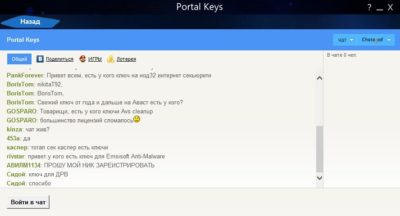
Как узнать ключи всех установленных лицензионных программ на вашем компьютере
Узнать активационный ключ Виндовс, если приобреталась коробочная Box -версия или электронная лицензия E-key , несложно. В первом случае необходимо осмотреть голограммную наклейку на упаковке DVD-диска или флешки. Во втором – отыскать в почтовом ящике письмо от продавца E-key. При переустановке Windows 8.1 и 10 на OEM -устройствах знание ключа обычно не требуется. Эти версии системы сами подтягивают его из BIOS и автоматом устанавливают нужную редакцию Windows.
А как быть в случае с OEM-лицензией Windows 7? Или когда нет ни коробки с установочным носителем, ни письма от продавца E-key? А как узнать данные лицензионной активации стороннего софта, установленного в системе? И что делать, если компьютер не загружается?
Введение
Обзор работы и возможностей программы ShowKeyPlus (Шоу Кей Плюс) для получения ключа в Windows 10, 8, 7.
Скачайте программу с нашего сервера.
Программа будет в архиве zip. После скачивания извлеките программу, для этого нажмите на скаченном архиве правой кнопкой мыши — извлечь — извлечь все . Архив распакуется в то же место где расположен архив. После этого откройте папку и запустите файл ShowKeyPlus.exe
Скачать программу ShowKeyPlus
Основные преимущества
Приложение Portal Keys считается лучшим среди подобных программ. Насчитывает несколько важных плюсов:
- Имеет простой и интуитивно понятный интерфейс, с которым каждый человек легко разберется.
- Оформление на русском языке упрощает работу. Незнание английского языка не станет на преграде применения утилиты при необходимости.
- При использовании нет необходимости применять дополнительные программы и приложения.
- Легко находит ключи и лицензии практически для всех известных антивирусных программ: Avast, Kaspersky, Avira, Adguard и др. Перечень антивирусов постоянно увеличивается. К примеру, в последней версии добавлена ссылка на ESET NOD
- 100% рабочие ключи и лицензии.
- Может использоваться на разных Windows: XP, Vista, 7, 8, 8.1, 10. Подходит для 32 и 64-битных систем.
- Красивое оформление делает использование программы максимально комфортным.
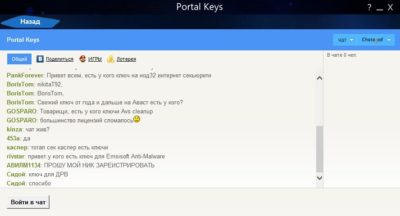
По мнению пользователей, Portal Keys – лучший поисковик лицензионных ключей для антивирусных программ. Предлагает только рабочие и легальные ключи.
Как узнать ключ системными средствами
Существует несколько методов, позволяющих узнать как OEM, так и Install Key. Системные средства могут показаться более сложными, чем сторонние программы, описанные ниже, но в то же время вам не придётся загружать дополнительные приложения и бояться, что ключ будет украден злоумышленниками, распространяющими вредоносные программы.
Поиск Install Key через PowerShell
Разверните любой текстовый редактор и скопируйте в него предоставленные строки скрипта. Полученный файл сохраните под любым именем, но обязательно назначьте ему расширение .ps1.
После создания файла выполните следующие действия:
- Откройте программу PowerShell от имени администратора. Откройте PowerShell с правами администратора
- Выполните команду Set-ExecutionPolicy RemoteSigned. В окне появится уведомление, требующее от вас подтверждения действия. Нажмите клавишу Y, имеющую значение Yes («Да»), и Enter.
- Пропишите путь до файла вместе с именем файла, например, D:file.sp1, и нажмите Enter. Скрипт, скопированный ранее в документ, запустится на выполнение. Через несколько секунд он закончит работу, и вы увидите Install Key, прописанный в строке с одноимённым названием. Запускаем скрипт в PowerShell, чтобы получить ключ
Поиск Install Key через скрипт
Существует аналогичный скрипт, подобный вышеописанному, но на другом языке.
Видео: как узнать ключ с помощью VBS-скрипта
Поиск OEM Key через PowerShell
Если вы желаете узнать ключ, вшитый в материнскую плату, то выполните строку (Get-WmiObject -query «select * from SoftwareLicensingService»).OA3xOriginalProductKey в окне PowerShell, запущенном от имени администратора.
Поиск OEM Key через «Командную строку»
Узнать OEM Key можно и с помощью команды wmic path softwarelicensingservice get OA3xOriginalProductKey, выполненной в «Командной строке», запущенной от имени администратора. Не важно, каким именно способом, данным или предыдущим, вы воспользуетесь, результат будет одинаков. Отличаются лишь команды и среды их выполнения.
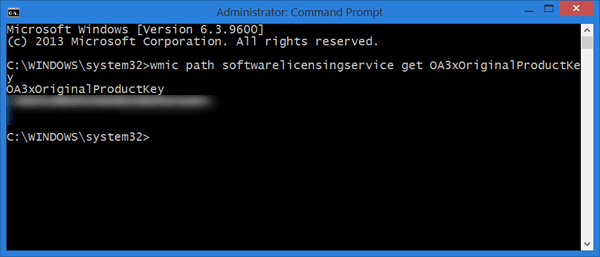
Введите нужную команду в «Командной строке», чтобы получить ключ
ShowKeyPlus
Дабы проверить ключ Windows, достаточно загрузить утилитку ShowKeyPlus. Она бесплатна и нет необходимости её устанавливать, а после открытия вы сразу увидите нужные данные.
Вы увидите имя системы, код продукта, сам ключ, и второй ключ для OEM системы.

Получаем ключ Windows в Speccy
Бесплатная программа Speccy от известной компании Piriform, производителя CCleaner и другого программного обеспечения. С официального сайта можно скачать переносную (portable) версию Speccy. Существует платная версия программы с расширенными возможностями.
Программа предоставляет пользователю подробную информацию об аппаратном обеспечении компьютера, также с помощью приложения можно узнать лицензионный ключ установленной Windows.
Запустите программу Speccy, в разделе «Операционная система» отобразится версия установленной операционной системы, ее серийный номер (ключ активации).

Подробнее о программе Speccy можно прочитать здесь.
Самый простой способ — программный.
ProduKey, проверенная временем прога, показывает ключи для Windows, MS-Office, SQL Server. Просто скачивайте и запускайте файл .exe из архива через пару секунд все готово.

С помощью этой утилиты можно не только посмотреть ключ на установленной системе но и например с внешнего устройства (внешний диск, usb флешка) или подключить диск со второй системой. Бывает так что Windows не запускается из-за повреждения диска или синий экран тому виной а ключ узнать необходимо, тогда Product KeyFinder отличное решение.
Скачиваем, устанавливаем. Запускаем от имени администратора .
Жмем вкладку Tools, а затем Load Hive…


Выбираем на внешнем устройстве папку Windows и жмем Enter. После нескольких секунд сканирования получаем версию системы и ключ для установки на новый диск чистой Windows.

Найдите свой ключ продукта Windows с Winkeyfinder
Как и указывает его название, Winkeyfinder — это приложение, которое может найти серийный ключ, используемый вашим компьютером с Windows. Это портативное приложение, которое означает, что вам не нужно его устанавливать.
Откройте его, и вы должны немедленно увидеть ключ продукта вашего ПК с Windows. Winkeyfinder — маленький, бесплатный и простой в использовании.
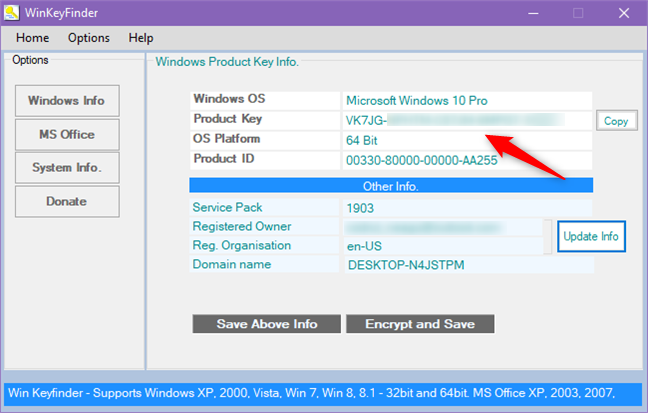
Как посмотреть ключ установленной Windows 10 с помощью скрипта VBS
И еще один скрипт, уже не для PowerShell, а в формате VBS (Visual Basic Script), который отображает ключ продукта установленной на компьютере или ноутбуке Windows 10 и, возможно, удобнее для использования.
Скопируйте в блокнот строки, представленные ниже.
Должно получиться как на скриншоте ниже.

После этого сохраните документ с расширением .vbs (для этого в диалоге сохранения в поле «Тип файла» выберите «Все файлы».

Перейдите в папку, где был сохранен файл и запустите его — после выполнения вы увидите окно, в котором будут отображены ключ продукта и версия установленной Windows 10.

Как я уже отметил, программ для просмотра ключа есть множество — например, в Speccy, а также других утилитах для просмотра характеристик компьютера можно узнать эту информацию. Но, уверен, тех способов, что описаны здесь, будет достаточно практически в любой ситуации.
Источник: fobosworld.ru